Электрондук почта глобалдык желеде берилген эң эски кызматтардын бири. Анын жардамы менен колдонуучулар билдирүүлөр менен алмашып, ар кандай файлдарды өткөрө алышат. Бүгүнкү күндө, кыйла ыңгайлуу жана жөнөкөй мессенжерлердин өнүгүшүнө карабастан, электрондук почта дагы эле абдан популярдуу. Ансыз көптөгөн сайттарда каттоодон өтүү мүмкүн эмес, мындан тышкары, бул бизнес документтерин алмаштыруунун негизги куралдарынын бири.
"Rambler-Mail" 15 жыл мурун пайда болгон жана узак тарыхта колдонуучулардын кыйла көп санын алган. Rambler издөөсүнө болгон кызыгуу азайып кеткен учурда да, миллиондогон адамдар күн сайын электрондук почта кызматын колдонушат. Бул даректерди, эски байланыштарды эстеп калуу жеңилдигине жана Ramblerin медиа-портал катары кеңири популярдуулугуна байланыштуу. Rambler-Mail орнотуулары абдан жөнөкөй жана баарына жеткиликтүү. Электрондук билдирүүлөр менен иштөөнүн ыңгайлуулугу үчүн көпчүлүк колдонуучулар веб-интерфейсти колдонбоону туура көрүшөт. Анын ордуна мобилдик операциялык бөлмөлөр үчүн өзүнчө кардар программалары же тиркемелер колдонулат.системалар. Бул макалада биз Rambler-Mailди жөндөөнүн эң кеңири таралган варианттарын карап чыгабыз.

Microsoft Outlook үчүн жөндөөлөр
Microsoft'тун Outlook - эң кеңири колдонулган электрондук почта программаларынын бири. Бул эки бизнесмендер тарабынан колдонулат - бир кыйла кенен жана ыңгайлуу иш-милдеттеринин жыйындысы үчүн, жана жеке адамдар. Андагы "Rambler-Mail" жөндөөлөрү дээрлик башка кызматтар менен бирдей, ошол эле учурда кээ бир өзгөчөлүктөр дагы эле бар.
Outlook'ту биринчи жолу ачканда, программа автоматтык түрдө жаңы электрондук почта каттоо эсебин түзүүнү сунуштайт. Эгер андай болбосо, анда сиз "Файл" менюсунда жайгашкан "Аккаунт кошуу" пунктун колдонуп, "Автоматтык конфигурация чеберин" өз алдынча ишке киргизишиңиз керек. Устаттын жүрүшүндө каттоо учурунда тандалган атыңызды, дарегиңизди жана сырсөзүңүздү көрсөтүшүңүз керек. Outlook'то Rambler почтасын орнотуу автоматтык түрдө улантылат. Бул жөнөкөй.

iPhone же iPad'де "Rambler-Mail" орнотулууда
Apple түзмөктөрү абдан популярдуу жана электрондук почта маанилүү функция. Бул дээрлик бардык жерде электрондук каттарды алууга жана жөнөтүүгө мүмкүндүк берет. Rambler-Mail конфигурациялоодон мурун, сиз мобилдик түзмөгүңүздө Интернет байланышы бар экенин текшеришиңиз керек. Андан кийин, сиз Почта үчүн тиркемени ишке киргизүү керек. Эгер iPhone же iPadда "Rambler-Mail" жөндөөсү болсобиринчи жолу аткарылып жатат жана түзмөктө башка электрондук почта эсептери жок болсо, пайда болгон терезеден дароо "Башка" пунктту тандай аласыз. Башка учурларда, алгач программанын жөндөөлөрүнө өтүп, жаңы электрондук почта каттоо эсебин түзүшүңүз керек болот.
Орнотуу процессин баштагандан кийин экранда форма пайда болот, анда атыңызды жана тандалган даректи киргизип, "Кийинки" баскычын чыкылдатыңыз. Экинчи кадамда сиз кирүүчү билдирүүлөр үчүн серверлерди (pop.rambler.ru) жана чыгуучу каттарды (smtp.rambler.ru) толтуруу керек, ошондой эле логин жана сырсөз талаасына эки жолу электрондук почтаңыздын дарегин киргизишиңиз керек.
Android жөндөөлөрү

Android - дагы бир абдан популярдуу мобилдик операциялык тутум, ал көптөгөн смартфондорго жана планшеттерге орнотулган. Аларга почта орнотуу да толук мүмкүн. "Android" боюнча "Rambler" Email тиркемесин ишке киргизүү менен башталат. Андан кийин, сиз орнотууларды киргизип, "Аккаунт кошуу" дегенди тандап, андан кийин конфигурация параметрлерин толтуруу керек. Алар iOS үчүн белгиленгендерге окшош. Бир гана айырмасы, сиз SSL/TLS коопсуздук түрүн жана сервер портун көрсөтүшүңүз керек (кирүүчү почта үчүн 995 жана чыгуучу почта үчүн 465).
Башка электрондук почта кардарлары
"Rambler-Mail" POP3, IMAP жана SMTP протоколдору менен иштей ала турган бардык платформалар үчүн бардык кардарлар менен иштөөнү колдойт. Кабарларды жөнөтүү үчүн smtp.rambler.ru жана 465 портун (SSL) сервер катары көрсөтүшүңүз керек. Мындан тышкары, бул программада зарылбилдирүүлөрдү жөнөтүүдө аныктыгын текшерүү жөндөөсүн орнотуңуз. Тандалган протоколго жараша билдирүүлөр pop.rambler.ru серверинен 995 (SSL) же imap.rambler.ru (порт 993) аркылуу кабыл алынат. Билдирүүлөрдү жөнөтүү үчүн үчүнчү тараптын кардарын колдонуудан мурун, Rambler-Mail жөндөөлөрүндө тиешелүү функцияны жандырышыңыз керек.
Бул жөндөөлөр Rambler Mail'де колдонула турган бардык домендерге ылайыктуу экенин эске алыңыз. Ошондуктан, колдонуучунун атын көрсөтүүдө, ал толугу менен киргизилиши керек, анын ичинде домен аталышы, мисалы, [email protected].
Мүмкүн каталар
"Rambler-Mail" жөндөөдөгү каталардын көбү туура эмес колдонуучу аты же сырсөз менен шартталган. Биринчиден, алардын туура экенин текшеришиңиз керек.
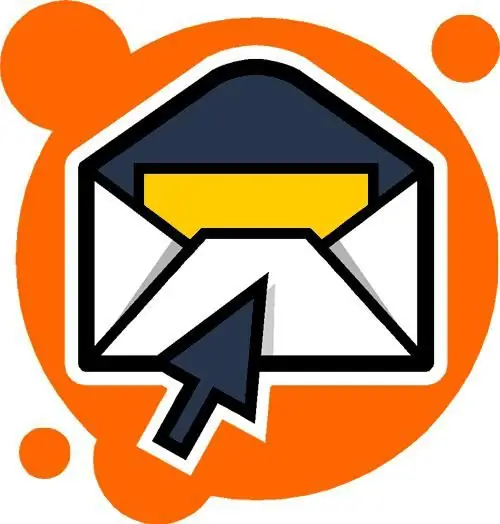
Эгер билдирүү жөнөтүүгө аракет кылып жатканда ката пайда болсо, анда Rambler-Mail веб-интерфейсинин орнотуулар менюсу аркылуу функциянын жандырылышын текшеришиңиз керек. Сиз ошондой эле почта кардарында билдирүүлөрдү жөнөтүүдө аутентификация иштетилгенин текшеришиңиз керек. Кээ бир учурларда, провайдер СПАМ менен күрөшүү үчүн стандарттык 25 портунун иштешине бөгөт коюшу мүмкүн. Мындай учурда почтаны жөнөтүү үчүн коопсуз туташууну колдонуу же кардар жөндөөлөрүндө портту 587ге өзгөртүү сунушталат.






